更换打印碳粉盒
| 1. |
打开前挡盖。
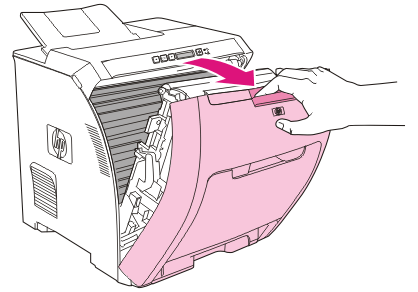
 |
小心 |
不要在前挡盖内侧的转印装置上放置任何物品,也不要触摸它。
|
|
| 2. |
取出打印机中的旧碳粉盒。
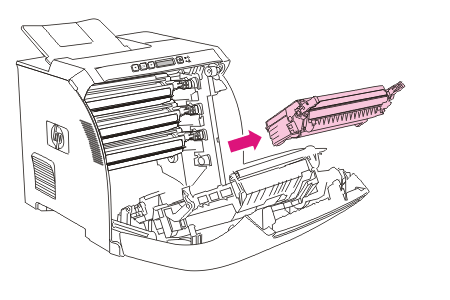 |
| 3. |
从包装袋中取出新的打印碳粉盒。将用完的打印碳粉盒装入包装袋以回收。
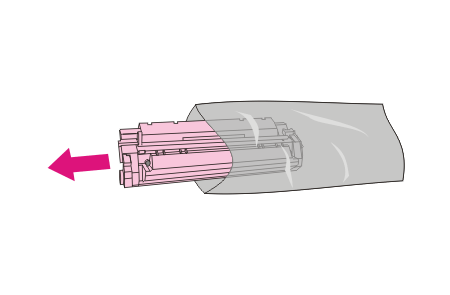 |
| 4. |
抓住打印碳粉盒的两侧,从前向后轻摇打印碳粉盒,使碳粉分布均匀。
 |
小心 |
不要接触滚筒的百叶门或表面。
|
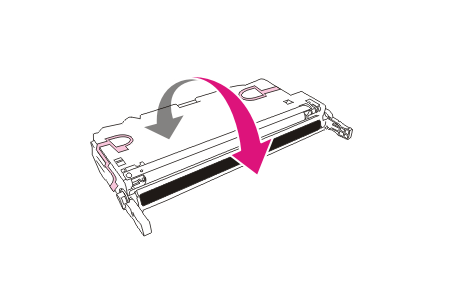 |
| 5. |
从新打印碳粉盒中取出橙色装运锁和左侧装运锁上的装运胶带。处理装运胶带和装运锁时,请遵照当地的有关规定。
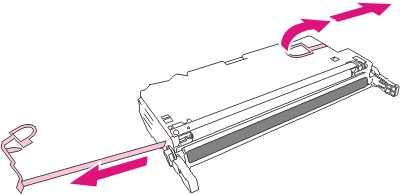 |
| 6. |
将打印碳粉盒对准打印机内的导轨,然后使用手柄插入打印碳粉盒直至其完全到位。
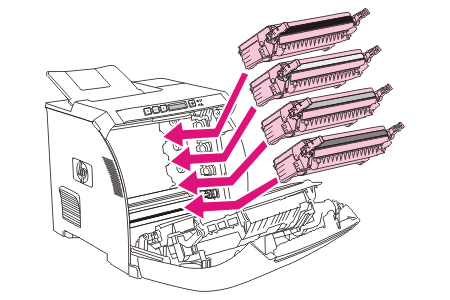 |
| 7. |
将前挡盖合紧。
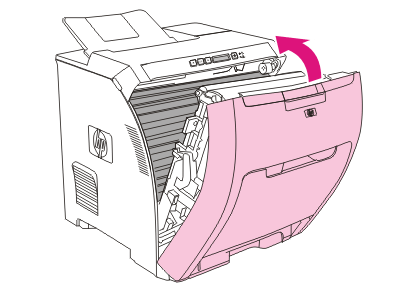
稍候片刻,控制面板上应显示 Ready(就绪)。
|
| 8. |
至此,便完成了碳粉盒的安装。将用完的打印碳粉盒放入新碳粉盒的包装盒中。有关回收的说明,请参阅附带的回收指南。 |
| 9. |
如果使用的是非 HP 打印碳粉盒,请查看打印机控制面板获取进一步的说明。 |
要获得其它帮助说明,请访问耗材更换准则中列出的网站。
HP color laserjet 2700 更换打印碳粉盒